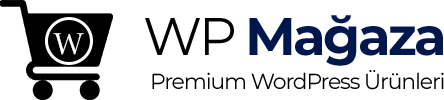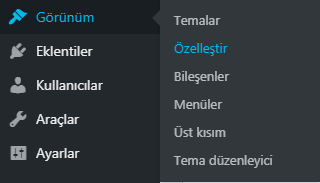WordPress öğrenme sürecinde sürekli yeni yeni bilgiler, sorunlar ile karşılaşacaksınız. Kimi ilk bakışta sizlere zor gelebilir. Ancak birçok kişi bu yoldan geçtiği için neredeyse tüm soru ve sorunlarınıza cevap bulabilir, sitenizi oluşturmaya devam edebilirsiniz. WordPress’te kullanıcı deneyimini daha iyi bir hale getirmek ve SEO başarınızı da artırmak için kimi işlemler biraz daha fazla ön plana çıkabilir. Footer alanının düzenlenmesi de iyi bir kullanıcı deneyimi için büyük önem taşır. Ziyaretçilerinizin siteden hemen ayrılma oranını en aza indirmede, SEO sıralamasında üstlerde yer almaya oldukça etki eden wordpress footer düzenleme
iyi yapabilmek için rehber niteliğindeki içeriğimizden faydalanabilirsiniz.
İçerikler
İçerik yönetim sistemleri arasında kullanıcılarına oldukça pratik işlemler yapabilme olanağı sunan WordPress’te Footer, sitenin en alt kısmındaki yeri ifade eder. İlk bakışta, sitede en altta kalan bir yerin bu denli önemli olması, kafanızda soru işaretleri bırakabilir. Ancak footer nedir sorusuna daha yakından bakarsak WordPress ile yapmış olduğunuz sitede, bilgilerinizin kullanıcılara daha iyi aktarıldığı bölümün burası olduğunu görebilirsiniz. Çünkü sitede temel olarak temalarda üst bilgiler header kısmında, ana alan main kısmında, alt bilgiler footer kısmında ve kenar çubuğu da sidebar kısmıyla karşılık bulur. Bunlar bir bütündür. Birindeki eksiklik sitenizin gerilere düşmesini, kullanıcı gözünde de bir şeylerin eksik olduğunu hissettireceğinden siteden erkenden ayrılmalarına sebebiyet verir.
Sitenizi yaparken seçtiğiniz birçok tema için wordpress footer düzenleme eklentisi seçenekleri mevcuttur. Bunları kullanarak istediğiniz şekliyle footer alanını düzenleyebilirsiniz. Bununla birlikte alternatif olarak wordpress tema footer düzenleme seçeneğini ele aldık.
Birçok WordPress temasında tema düzenleme seçeneği vardır. Burada footer alanını düzenleme imkanı da bulabilirsiniz. Ancak bu düzenleme imkanı ücretsiz temalarda daha kısıtlayıcı olurken, premium temalarda daha yönlü olarak sunulur. Ancak footer düzenleme eklentisi kullanarak, özelleştirici seçeneği olmayan temalarda da işlemleri yapabilirsiniz.
Temanızda footer düzenlemesini yapabilmek için;
- Görünüm > Özelleştir seçeneğini izleyin.
- Buradan da “Alt Bilgi Widget” bölümünü seçin. Düzenlemelerinizi yapabilirsiniz.
- Kaydettiğiniz bilgileri anlık olarak site anasayfanızı güncelleyerek kontrol edin.
- Ayrıca footer düzenleme seçeneği kimi temalarda “Menüler” sekmesinde ya da “Footer Düzenleme” ismiyle bulunabilir.
Kullanıcıların “wordpress footer düzenleme nasıl yapılır” sorusunda alternatif cevap fazladır. Biri de Bileşenler bölümünden yapılan düzenleme seçeneğidir. Tercih edilen temada footer düzenleme seçeneği yoksa Menü kısmında Görünüm > Bileşenler sekmesini izleyebilirsiniz.
- Bileşenler sekmesine geldiğinizde karşınıza kutular çıkacaktır.
- Footer bileşenleri birden fazla olabilir. Bunları sitenize göre düzenleyebilirsiniz.
Footer düzenlemede bir diğer yöntem de wordpress footer.php düzenleme seçeneğidir. Ancak diğerlerine göre daha fazla teknik bilgi gerektirir ve kullanıcı deneyimine daha az katkısı olur. Kod bilgisi de gerektirir.
CSS, PHP ve HTML’ye hakimseniz footer.php kodlarını düzenleyerek footer alanını düzenleyebilirsiniz. Stil ayarları için de style.css kullanılabilir.
- Footer.php dosyasını bulmak için Görünüm >Tema Düzenleyici seçin.
- Sağ taraftaki listeden footer.php dosyasını bulun.
- Dosya içindeki altbilgi düzenleme seçeneklerini bitirdikten sonra “Güncelle” seçerek işlemi tamamlayın.
WordPress’te temalar, eklentiler her yıl içerisinde mutlaka bir güncelleme alır. Yeni seçenekler de çıkar. WordPress footer düzenleme 2023 için de çok fazla güncelleme almıştır. Neredeyse her tema için footer düzenleme seçeneği mevcuttur diyebiliriz.
Yukarıda bahsedildiği gibi kod ya da daha farklı yöntemleri kullanmak istemiyorsanız, tema düzenleme eklentileri çözümünüz olabilir. Bunun için de;
- WordPress’te Eklentiler > Yeni Ekle seçeneklerini takip edin.
- Örnek olarak burada “Elementor Page Builder” eklentisini aratarak yükleyebilirsiniz.
- Bunun için ilk olarak Elementor Website Builder eklentisini yükleyin. Sonrasında da Elementor-Header Footer Blocks Template eklentisini kurmalısınız.
Bu videodan eklentiyi kullanarak nasıl düzenleyeceğinizi izleyebilirsiniz.